
Η δισκέτα ανάκτησης των Windows 10 είναι σε θέση να βοηθήσει σε περίπτωση ευρείας ποικιλίας προβλημάτων με το σύστημα: όταν δεν ξεκινά, άρχισε να εργάζεται εσφαλμένα, πρέπει να επαναφέρετε το σύστημα εκτελώντας μια επαναφορά (επιστροφή στην κατάσταση προέλευσης) ή χρησιμοποιώντας ένα προκαθορισμένο αντίγραφο ασφαλείας των Windows 10.
Σε πολλά άρθρα σχετικά με αυτόν τον ιστότοπο, υπάρχει μια αναφορά δίσκου αναφοράς, ως ένα από τα εργαλεία για την επίλυση προβλημάτων με έναν υπολογιστή και ως εκ τούτου αποφασίστηκε η προετοιμασία αυτού του υλικού. Όλες οι οδηγίες που σχετίζονται με την αποκατάσταση της εκκίνησης και της απόδοσης του νέου συστήματος λειτουργίας μπορούν να βρεθούν στο υλικό Επαναφορά των Windows 10.
Δημιουργία δίσκου ανάκτησης των Windows 10 στον πίνακα ελέγχου
Στα Windows 10, υπάρχει ένας απλός τρόπος για να κάνετε μια δισκέτα αποκατάστασης ή ή μάλλον μια μονάδα flash USB μέσω του πίνακα ελέγχου (η μέθοδος για CD και DVD θα εμφανιστεί επίσης επόμενο). Έγινε μερικά βήματα και περιμένει λεπτά. Σημειώνω ότι ακόμα και αν ο υπολογιστής σας ξεκινήσει, μπορείτε να κάνετε μια δισκέτα αποκατάστασης σε έναν άλλο υπολογιστή ή ένα φορητό υπολογιστή με τα Windows 10 (αλλά πρέπει να με το ίδιο bit - ένα 32-bit ή 64 bit. Εάν δεν έχετε άλλο υπολογιστή με Ένα 10-KA, το επόμενο τμήμα περιγράφει τον τρόπο με τον οποίο να το κάνετε χωρίς αυτό).
- Μεταβείτε στον πίνακα ελέγχου (μπορείτε να κάνετε δεξί κλικ στην αρχή και επιλέξτε το στοιχείο που θέλετε).
- Στον πίνακα ελέγχου (στην προβολή, εγκαταστήστε "εικονίδια") Επιλέξτε "Επαναφορά".

- Κάντε κλικ στην επιλογή "Δημιουργία δίσκου αποκατάστασης" (απαιτούνται δικαιώματα διαχειριστή).

- Στο επόμενο παράθυρο, μπορείτε να επισημάνετε ή να αφαιρέσετε τα "αρχεία συστήματος επιστροφής αντιγράφων ασφαλείας στη δισκέτα αποκατάστασης". Εάν το κάνετε αυτό, θα είναι απασχολημένος σημαντικά περισσότερο χώρος στη μονάδα flash (μέχρι 8 GB), αλλά θα απλοποιήσει την επαναφορά των Windows 10 στην αρχική κατάσταση, ακόμη και αν η ενσωματωμένη εικόνα ανάκτησης ήταν κατεστραμμένη και απαιτεί να εισάγετε ένα δίσκος με αρχεία που λείπουν (δεδομένου ότι τα απαραίτητα αρχεία θα βρίσκονται στην αποθήκη).

- Στο επόμενο παράθυρο, επιλέξτε τη συνδεδεμένη μονάδα flash USB από την οποία θα δημιουργηθεί η δισκέτα αποκατάστασης. Όλα τα δεδομένα από αυτό θα διαγραφούν στη διαδικασία.

- Και τέλος, περιμένετε να ολοκληρωθεί η δημιουργία μιας μονάδας flash.

Έτοιμο, τώρα έχετε ένα δίσκο αποκατάστασης, βάζοντας μια λήψη από την οποία στο BIOS ή UEFI (πώς να μεταβείτε στο BIOS ή UEFI Windows 10 ή χρησιμοποιώντας το μενού εκκίνησης) μπορείτε να συνδεθείτε στην ανάκτηση των Windows 10 την Τετάρτη και να εκτελέσετε πολλές εργασίες αναζωογόνησης συστήματος, Συμπεριλαμβανομένου του για να μετακινηθείτε στην αρχική κατάσταση, αν δεν βοηθά τίποτα άλλο.

Σημείωση: Μπορείτε να συνεχίσετε να χρησιμοποιείτε τη μονάδα USB από την οποία έγινε η δισκέτα αποκατάστασης για την αποθήκευση των αρχείων σας, εάν υπάρχει τέτοια ανάγκη: το κύριο πράγμα είναι ότι τα αρχεία έχουν ήδη αγγιχτεί ως αποτέλεσμα. Για παράδειγμα, μπορείτε να δημιουργήσετε ένα ξεχωριστό φάκελο και να απολαύσετε μόνο το περιεχόμενό του.
Πώς να δημιουργήσετε δίσκο ανάκτησης των Windows 10 σε CD ή DVD
Όπως μπορείτε να δείτε, στο προηγούμενο και κυρίως για Windows 10 Way για να δημιουργήσετε μια δισκέτα αποκατάστασης, μόνο μια μονάδα USB εννοείται κάτω από έναν τέτοιο δίσκο, χωρίς τη δυνατότητα να επιλέξει ένα CD ή DVD για το σκοπό αυτό.
Ωστόσο, εάν πρέπει να κάνετε μια δισκέτα αποκατάστασης σε ένα CD, μια τέτοια ευκαιρία εξακολουθεί να υπάρχει στο σύστημα, ακριβώς σε μια ελαφρώς διαφορετική τοποθεσία.
- Στον πίνακα ελέγχου, ανοίξτε το στοιχείο "Δημιουργία αντιγράφων ασφαλείας και ανάκτησης".

- Στο παράθυρο δημιουργίας αντιγράφων ασφαλείας και ανάκτησης και ανάκτησης του εργαλείου ανάκτησης που ανοίγει (μην δίνετε τις τιμές που καθορίζονται τα Windows 7 στην κεφαλίδα του παραθύρου, θα δημιουργηθεί για την τρέχουσα εγκατάσταση των Windows 10) στα αριστερά, πατήστε "Δημιουργία a Δίσκος αποκατάστασης συστήματος. "

Μετά από αυτό, θα χρειαστεί να επιλέξετε μια μονάδα δίσκου με καθαρή μονάδα δίσκου DVD ή CD και κάντε κλικ στην επιλογή "Δημιουργία δίσκου" για να καταγράψετε τη δισκέτα αποκατάστασης στο οπτικό CD.
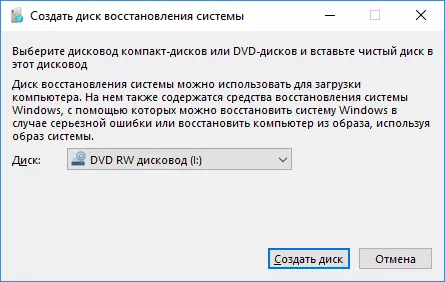
Η χρήση του δεν θα διαφέρει από τη μονάδα flash που δημιουργείται κατά την πρώτη μέθοδο - αρκεί να φορτώσετε από το δίσκο στο BIOS και να ανεβάσετε έναν υπολογιστή ή φορητό υπολογιστή από αυτό.
Χρησιμοποιώντας τη μονάδα δίσκου εκκίνησης ή το δίσκο των Windows 10 για να επαναφέρετε
Κάντε τη μονάδα εκκίνησης των Windows 10 Boot ή τη δισκέτα εγκατάστασης DVD από αυτό το λειτουργικό σύστημα είναι απλούστερο. Ταυτόχρονα, σε αντίθεση με τον δίσκο αποκατάστασης, είναι δυνατόν σχεδόν σε οποιονδήποτε υπολογιστή, ανεξάρτητα από την έκδοση που έχει εγκατασταθεί σε αυτήν και την κατάσταση της άδειας της. Σε αυτή την περίπτωση, μια τέτοια μονάδα δίσκου με ένα κιτ διανομής μπορεί στη συνέχεια να χρησιμοποιηθεί σε έναν προβληματικό υπολογιστή ως ανάκτηση δίσκου.
Για αυτό:
- Βάλτε τη λήψη από τη μονάδα flash ή το δίσκο.
- Μετά τη λήψη, επιλέξτε τη γλώσσα εγκατάστασης των Windows
- Στο επόμενο παράθυρο στο κάτω αριστερό μέρος, επιλέξτε "Επαναφορά συστήματος".

Ως αποτέλεσμα, θα μπείτε στο ίδιο περιβάλλον ανάκτησης των Windows 10, όπως χρησιμοποιείτε το δίσκο από την πρώτη επιλογή και μπορείτε να εκτελέσετε όλα τα ίδια βήματα για να διορθώσετε προβλήματα με την έναρξη ή τη λειτουργία του συστήματος, για παράδειγμα, χρησιμοποιώντας τα σημεία αποκατάστασης συστήματος , Ελέγξτε την ακεραιότητα των αρχείων συστήματος, επαναφέρετε το μητρώο χρησιμοποιώντας τη γραμμή εντολών και όχι μόνο.
Πώς να κάνετε την ανάκτηση δίσκου σε οδηγίες USB - Video
Και σε ενίσχυση - Βίντεο στο οποίο τα παραπάνω που περιγράφονται παραπάνω εμφανίζονται καθαρά.
Λοιπόν, αν έχετε οποιεσδήποτε ερωτήσεις, μη διστάσετε να τους ρωτήσετε στα σχόλια, θα προσπαθήσω να απαντήσω.
